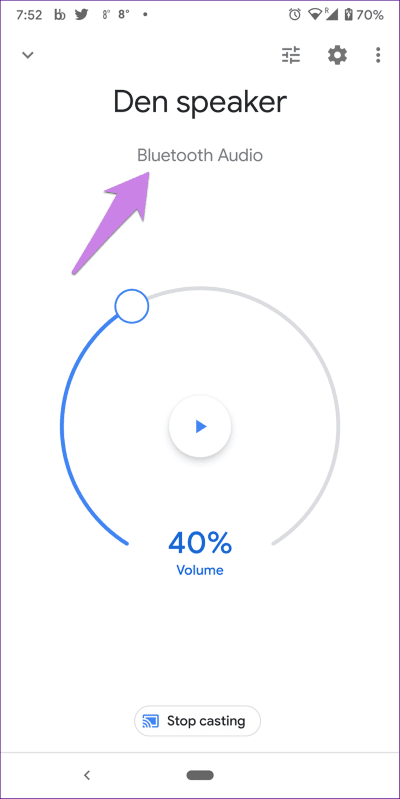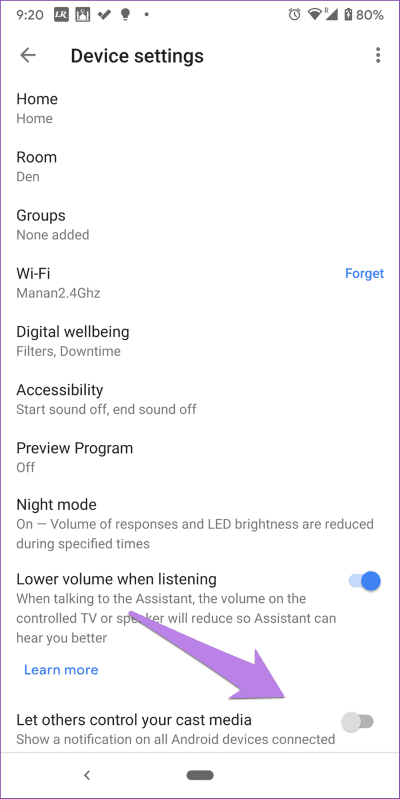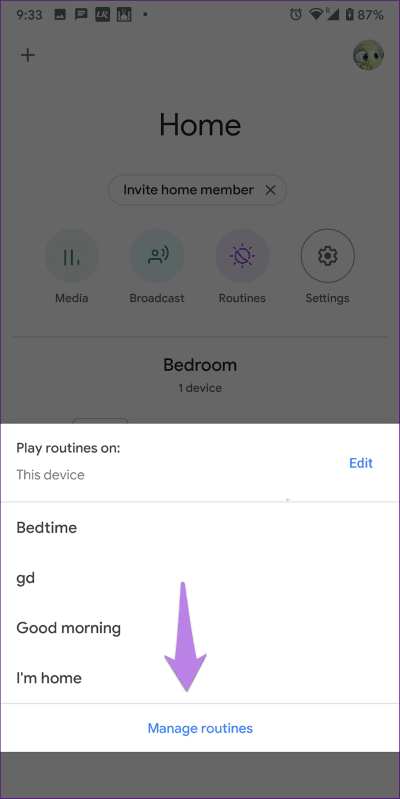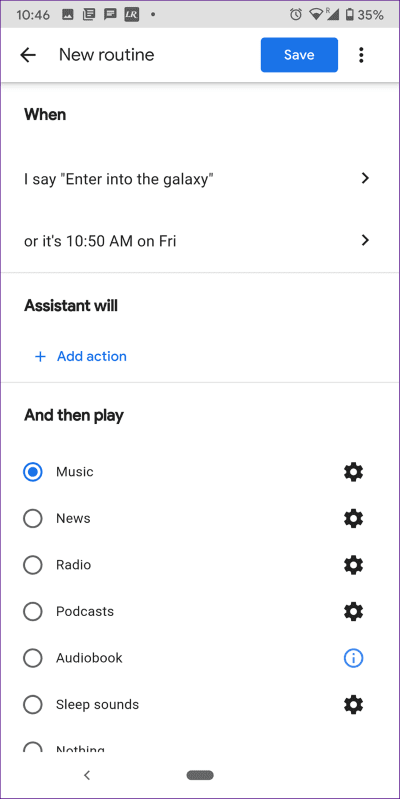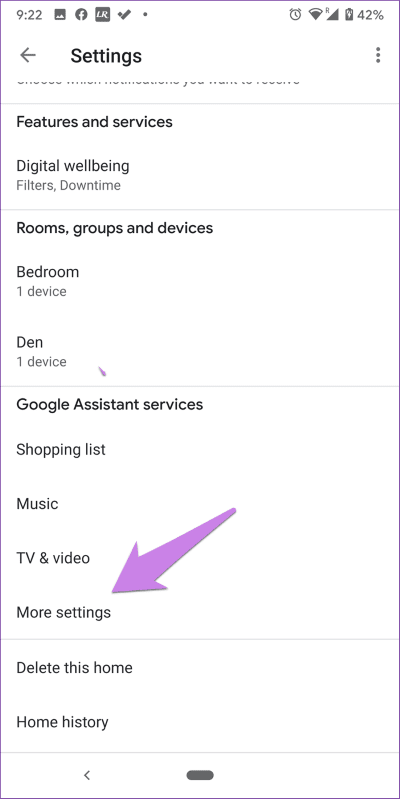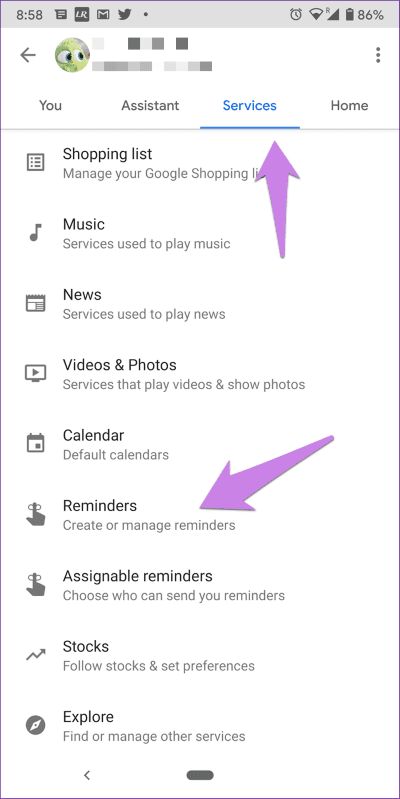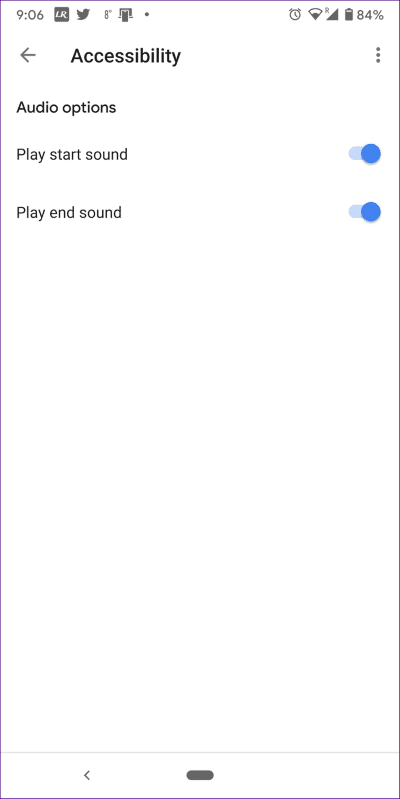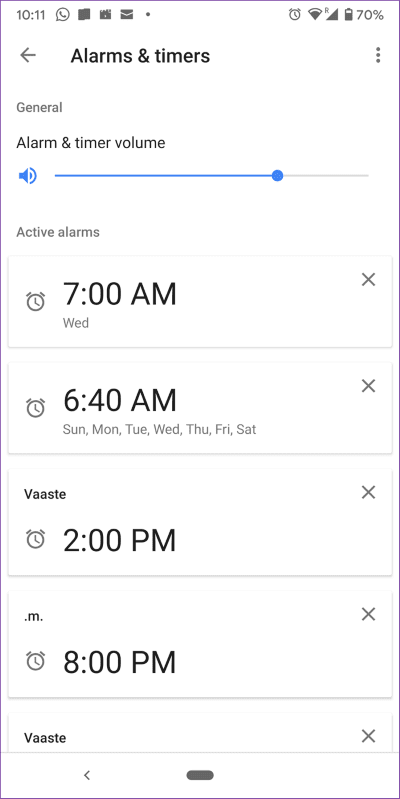10 meilleures façons de résoudre le problème des sons aléatoires sur Google Home
L'intelligence peut devenir maximisée Google Home Voice Effrayant s'il est activé automatiquement. Malheureusement, une chose similaire se produit avec de nombreux utilisateurs Accueil Google. Les haut-parleurs Google Home comme Home Max, Mini et Nest émettent des bruits aléatoires. Si vous rencontrez le même problème, consultez les solutions mentionnées dans l'article pour corriger la mise à zéro aléatoire de Google Home.
Corrigeons cela correctement Accueil Google Essayez de ne pas éveiller votre intérêt avec des battements aléatoires. Au-delà des blagues, il y a toujours une raison au-delà des bruits aléatoires provenant de Haut-parleurs Google Home.
Quelles sont ces raisons et comment y remédier? Pour examen par la poste.
1. Redémarrez GOOGLE HOME
Avant de modifier des paramètres, commencez à redémarrer Google Home. Pour ce faire, déconnectez Accueil Google Pendant 20 secondes, puis reconnectez-le.
2. Vérifiez les appareils Bluetooth connectés
La tonalité d'alerte aléatoire que vous entendez sur Google Home ou votre mini-appareil peut être due au fait que le haut-parleur est connecté ou déconnecté d'un appareil Bluetooth couplé. Oui, si vous utilisez Google Home comme haut-parleur Bluetooth Pour votre ordinateur portable, vous entendrez une sonnerie à chaque appel ou déconnexion.
Bien qu'il n'y ait aucun moyen de désactiver l'audio pour le moment, vous pouvez voir tous les appareils associés au haut-parleur Google Home. Vous pouvez également vérifier si un appareil envoie actuellement à Google Home.
Pour ce faire, ouvrez l'application Google Home. Faites défiler vers le bas et accédez à Speaker Google Accueil. Sur l'écran suivant, vous verrez un son Bluetooth mentionné sous le nom de l'enceinte. Indique que le périphérique est actuellement connecté.
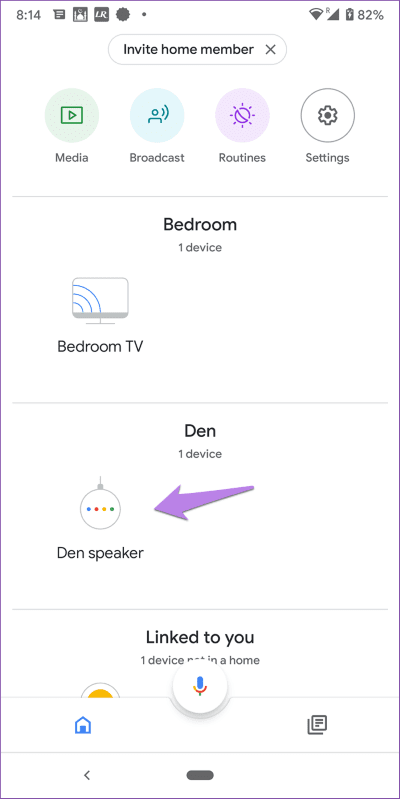
Pour afficher tous les appareils couplés, appuyez sur l'icône Paramètres en haut sur le même écran. Faites défiler vers le bas et cliquez sur Appareils Bluetooth couplés. Si vous voyez un périphérique inconnu, supprimez-le.
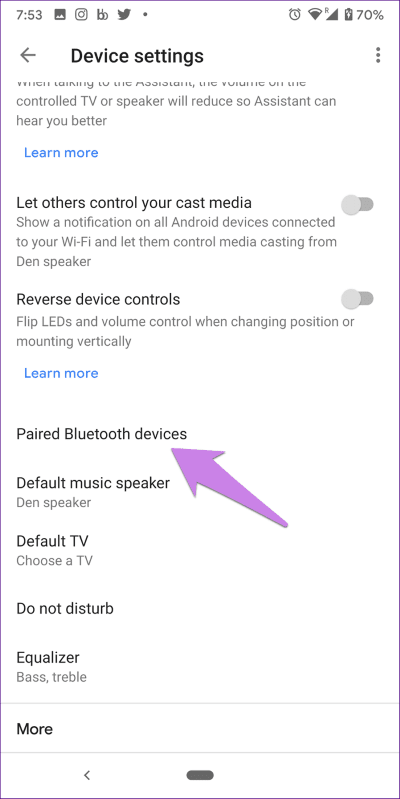
3. Arrêtez de prendre le contrôle de Google Home
Les haut-parleurs Google Home sont livrés avec un paramètre qui permet aux autres membres de votre maison de contrôler le volume des haut-parleurs. Toute personne connectée au même réseau Wi-Fi que Google Home peut contrôler le volume via son téléphone mobile. Vous avez peut-être mis en pause certaines chansons ou de la musique, et quelqu'un a commencé à les lire à faible volume sur leur téléphone portable.
Pour désactiver le paramètre de dépannage du bruit aléatoire dans Google Home, ouvrez l'application Google Home et accédez au haut-parleur. Cliquez sur l'icône Paramètres en haut. Désactivez l'interrupteur et autorisez les autres à contrôler le support coulé.

4. Problème d'alimentation ou WI-FI
Google Home émet un son à chaque fois que vous le jouez. Par conséquent, en cas de panne de courant ou si le Wi-Fi cesse de fonctionner, vous pouvez entendre à nouveau le même son. Vérifiez si le Wi-Fi fonctionne lorsque vous entendez le son et voyez s'il y a des fluctuations de puissance ou non. Vous devez également essayer de modifier l'emplacement de l'enceinte Google Home.
5. Mettez à jour le programme audio
Si vous avez entendu une ou deux résonances aléatoires, cela peut provenir d'un Mises à jour du logiciel. Google Home redémarrera en raison de la mise à jour logicielle et donc du bruit de redémarrage. Par conséquent, il n'y a pas lieu de s'inquiéter.
6. Vérifiez les routines
Conduire Assistant multitâche de routine de Google Assistant Avec une seule commande. Il peut donc être activé automatiquement en les programmant. Vous devez vérifier toutes les routines et savoir si l'une d'entre elles doit être activée automatiquement ou jouer de la musique ou du bruit que vous entendez au hasard.
Pour vérifier la routine, ouvrez l'application Google Home et cliquez sur Routines. Cliquez sur Gérer la routine.
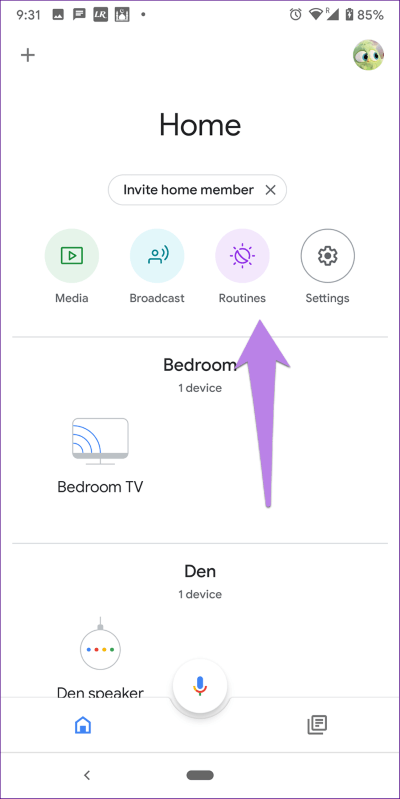
Cliquez sur toutes les routines disponibles et voyez les actions que vous souhaitez effectuer.
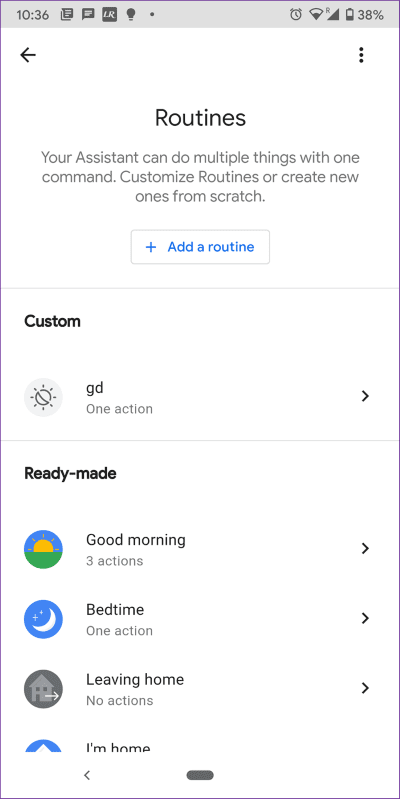
7. Vérifier le rappel actif
Une autre raison de randomiser Google Home est Des rappels. Avez-vous défini un rappel ou un minuteur sur Google Home?
Pour vérifier les rappels actifs, ouvrez Google Home et accédez à Paramètres. Clique sur plus Depuis les paramètres.
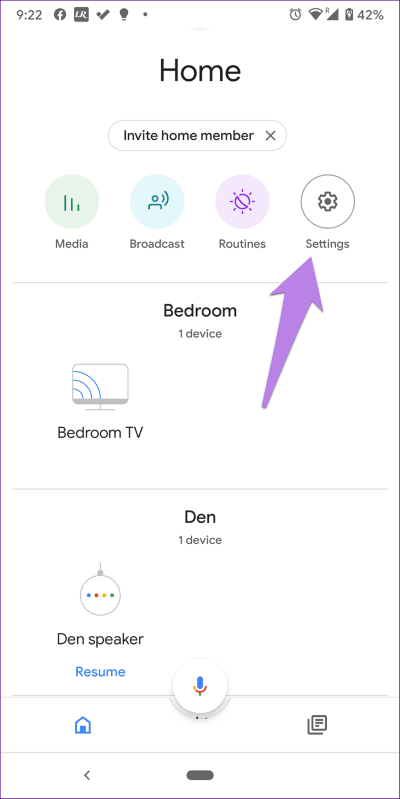
Cliquez sur l'onglet الخدمات , Suivi de Des rappels. Ici, vous verrez tous les rappels actifs.
Conseil: recherchez également des rappels personnalisables et vérifiez si quelqu'un est autorisé à vous envoyer des rappels.
Vous devriez demander des rappels à Google Home en disant "D'accord, quelle est la notification".
8. Vérifiez les paramètres d'accès
Par conséquent, ouvrez l'application Google Home. Faites défiler vers le bas et appuyez sur votre haut-parleur. Cliquez sur l'icône Paramètres.
Appuyez ensuite sur Accessibilité. Désactivez l'interrupteur pour les deux options - son de début et de fin activé.
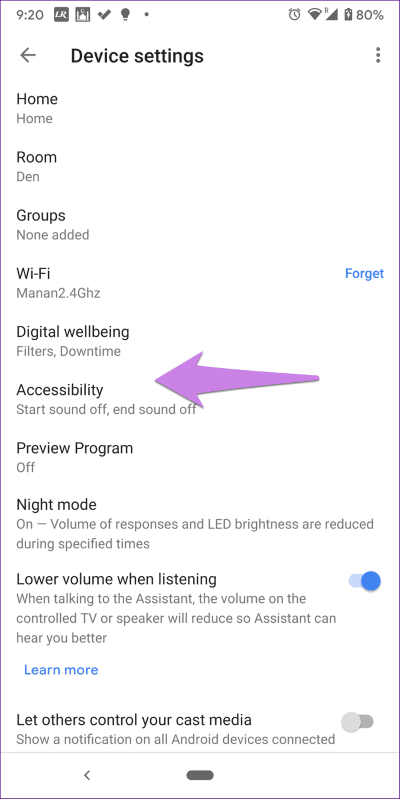
9. Vérifiez les alarmes
Les notifications peuvent également être à l'origine d'une alerte aléatoire pour Google Home. Vous devez vérifier s'il existe une alarme récurrente active ou si vous avez conservé une alarme musicale. Dans ce dernier cas, en cas de problème avec Internet, vous entendrez la tonalité d'alerte standard.
Pour vérifier les alarmes actives, dites sur votre page d'accueil Google : "Ok Google, quelles sont mes alarmes". Vous pouvez même consulter l'application Google Home. Alors, ouvrez L'application et allez dans Paramètres du haut-parleur. Appuyez sur Alarmes et minuteries. Vous verrez des alertes actives.
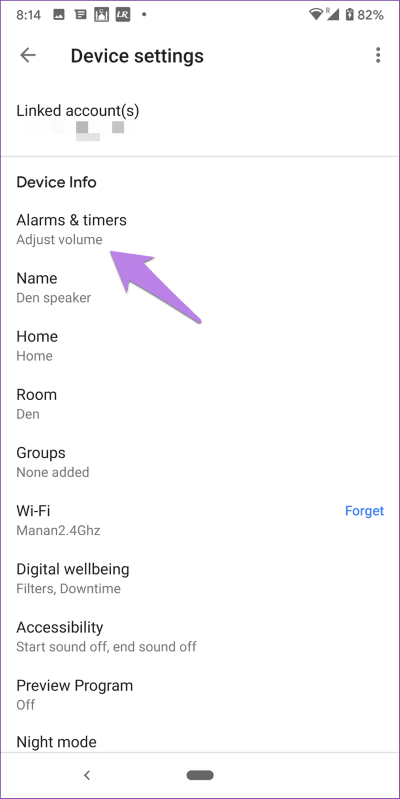
Conseil: les alarmes Google Home offrent de nombreuses fonctionnalités intéressantes. Découvrez des conseils d'utilisation des fonctionnalités d'alarme de Google Home.
10. Réinitialisez GOOGLE HOME
Si le problème persiste, vous devez réinitialiser votre Google Home, puis l'ajouter à nouveau à l'application Google Home. J'espère que cela résout le problème. Découvrez comment réinitialiser les appareils Google Home.
Astuce: certains utilisateurs se bloquent pendant une réinitialisation, apprenez comment résoudre un problème Réinitialiser le voyant vert.
Un sifflement
Les bruits aléatoires des haut-parleurs Google Home peuvent provoquer une anxiété extrême, surtout la nuit. Nous espérons que les solutions mentionnées ci-dessus ont permis d'arrêter les battements aléatoires de Google Home, Nest, Mini et d'autres haut-parleurs.